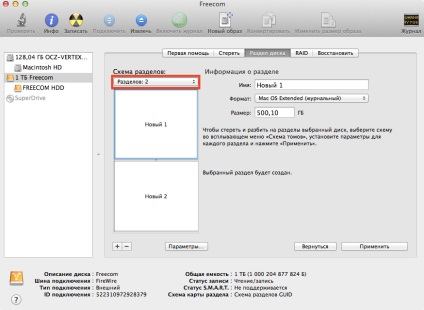4 moduri de a formata un stick USB sau un card SD pe MacBook și iMac. Acest lucru ar necesita aplicarea pentru a rula Disk Utility (Disk Utility), care se află în directorul Applications → Utilities. Cele mai multe hard disk-uri externe formatate pe Windows, ca formatul exFAT FAT32 sau. Dacă unitatea flash va fi utilizat pentru comunicare doar între un Mac cu OS X, puteți formata în condiții de siguranță în sistemul de fișiere extins Mac OS.
Cum sa format o unitate flash USB în format OS X
1. Conectați o unitate flash USB la Mac și lansați Disk Utility.
2. În bara laterală, selectați unitatea flash USB, apoi comutați la fila Ștergere.
3. În lista drop-down "Format", pentru a alege Mac OS Extended (jurnalizate), și faceți clic pe Ștergere.
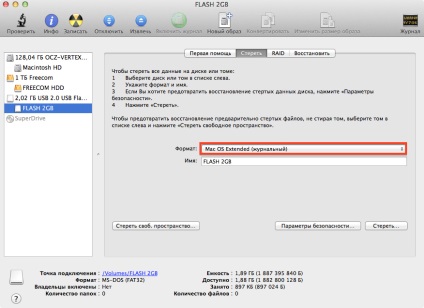
Cum sa format o unitate flash USB în format Windows a OS X
Dacă doriți să formatați unitatea flash USB într-un format ușor de înțeles dispozitive Windows, există 2 tipuri de formate acceptate: FAT, exFAT sau NTFS. FAT format vechi, care a fost utilizat în sistemul de operare DOS, este imposibil de a scrie un fișier care este mai mare de 4 GB. În acest caz, OS X va fi, de asemenea, posibilitatea de a lucra cu acest format, puteți citi o unitate flash și fișier de pe ea. ExFAT un format mai modern, care nu are astfel de restricții privind dimensiunea fișierelor și acceptat de Windows XP SP2 și Windows 7.
1. Conectați o unitate flash USB la Mac și lansați Disk Utility.
2. În bara laterală, selectați unitatea flash USB, apoi comutați la fila Ștergere.
3. În lista drop-down "Format", selectați MS-DOS (FAT) sau exFAT și faceți clic pe Ștergere.
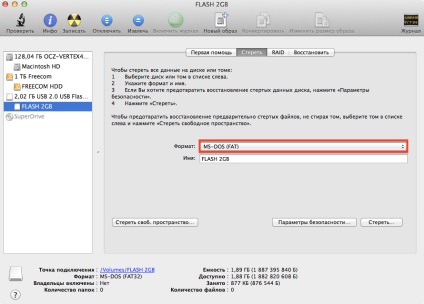
Cum să formatați unitatea flash pentru a NTSF de OS X
În cazul în care o limită de dimensiune a fișierului de 4 GB, nu vă convine, puteți formata unitatea flash la NTFS, dar pentru OS X pentru a instala driver NFTs.
1. Descărcați NTFS Seagate sau driver NTFS Paragon pentru OS X și instalați-l.
2. Reporniți computerul Mac.
3. Conectați unitatea flash USB la Mac și lansați Disk Utility.
4. Acum, în lista de ștergere formate fila va fi Windows NT sistem de fișiere.

Cum de a partaja o unitate flash USB în mai multe unități
O unitate flash USB poate fi împărțită în mai multe secțiuni, fiecare secțiune pot fi formatate într-un format proprietar. De exemplu, o secțiune va fi Mac OS Extended, iar al doilea exFAT. Dacă modificați datele partiție de la acestea vor fi șterse.
1. Conectați o unitate flash USB la Mac și lansați Disk Utility.
2. În bara laterală, selectați unitatea flash USB, și apoi trece la secțiunea din fila a discului.
3. În secțiunile de circuit alege numărul de partiții și folosind mouse-ul pentru a ajusta dimensiunea lor prin deplasarea peretelui despărțitor între secțiunile în sus sau în jos.
4. Setați fiecare secțiune a numelui și formatul dorit și faceți clic pe Aplicare.